Voor gebruikers die werken met bestellingen in Exact Online is het mogelijk om deze te matchen met de bijbehorende facturen in de Blue10 dienst. Facturen die overeenkomen met een bestelling boek je vanuit de Blue10 dienst direct in Exact Online. Indien de bestelling niet overeenkomt met de factuur of er is een afwijking in het aantal ontvangen, is dit direct inzichtelijk in de Blue10 dienst. Blue10 toont namelijk het aantal bestelde goederen én het aantal ontvangen goederen. Na het doorvoeren van de wijzigingen kan de factuur alsnog geboekt worden in Exact Online. Zodra de factuur is geboekt in Exact Online komt deze bij de facturen in het onderdeel Inkoop terecht en bij de boekingen in het onderdeel Financieel. Exact Online werkt de status van de bestelling dan bij naar gedeeltelijk of volledig gefactureerd.
Activeren van de inkooporder functionaliteit
Om bestellingen te matchen, zet je in de Blue10 dienst de functionaliteit inkooporders aan. Volg onderstaand stappenplan om zelf de functionaliteit inkooporders te activeren in de Blue10 dienst:
- Ga naar Beheer en klik op Bedrijven.
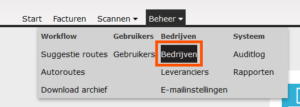
- Open de gewenste administratie.
- Klik op Meer instellingen.
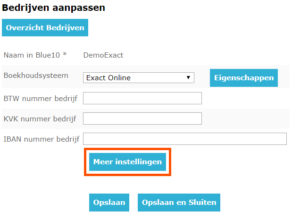
- In het veld Logistiek adapter kies je Boekhoudsysteem.
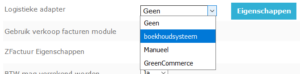
- Klik op Opslaan en Sluiten.
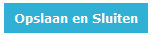
- Open vervolgens weer de administratie en klik op Eigenschappen naast het veld Boekhoudsysteem: Exact Online.
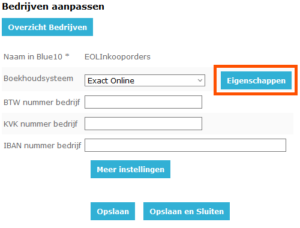
- Zet het veld Codeer op artikelen op Ja en het veld Codeer op aantallen op Ja.
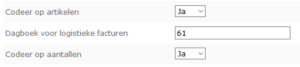
Let op: Boek je de inkoopfacturen in een ander dagboek als de financiële facturen, vul dan het dagboeknummer voor inkoopfacturen in bij ‘Dagboek voor logistieke facturen’ Dit veld mag je leeg laten als alle (financiële) boekingen in hetzelfde dagboek staan.
Let op: Maak je gebruik van de module Projectmanagement? Dan mag ook codeer op projecten en eventueel codeer op kostenposten op Ja zetten.

- Klik op Opslaan en Sluiten.
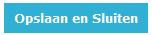
- Ga naar het valideerscherm (Start > Valideren). In het valideerscherm klik je achter Inkoop order nr op de pijltjes om te synchroniseren. De Blue10 dienst haalt dan direct de bestellingen uit Exact Online. Daarnaast haalt de Blue10 dienst deze gegevens ook op tijdens de nachtelijke synchronisatie.
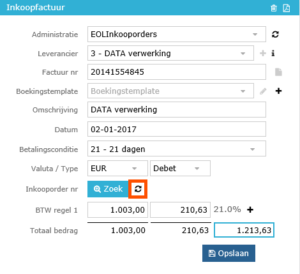
- Je kan bestellingen matchen met facturen in de Blue10 dienst. Door de functionaliteit inkooporders synchroniseert Blue10 de bestellingen en bestelregels. Hierdoor staan de volgende gegevens gevuld op de regels in de Blue10 dienst: bestellingsnummer, omschrijving van de bestelling, artikelomschrijving, het artikelnummer, het netto en bruto bedrag van de regel, de prijs per stuk, kortingspercentage, het aantal besteld, het aantal ontvangen en datum van ontvangst artikel.
Bestellingen matchen met factuur
Volg onderstaande stappen voor het matchen van een bestelling met een factuur in de Blue10 dienst:
- In het valideerscherm (Start > Valideren) controleer je eerst de kopgegevens van een factuur zoals je gewend bent in de Blue10 dienst.
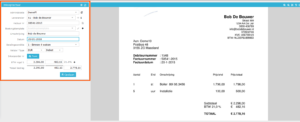
- Klik bij het veld Inkooporder nr op Zoek om de factuur te matchen met inkooporder(s), ook wel bestellingen uit Exact Online.

- Wanneer je klikt op Zoek zie je maximaal 100 bestellingen met bijbehorende regels. Selecteer hier een hele bestelling, een aantal regels of meerdere bestellingen om de factuur te matchen.
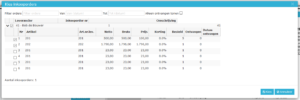
- Zodra je op OK klikt, vult de Blue10 dienst de aangevinkte regels als codeerregels. De factuur is dan gematcht aan een bestelling.
Bij het boeken van een directe inkoopfactuur is het wel mogelijk om te kiezen in welke valuta dit dient te gebeuren.
Betalingsconditie
In het valideerscherm vult de Blue10 dienst de herkende gegevens van een factuur en vult deze aan door de ingestelde standaarden uit Exact Online. Zo vult de Blue10 dienst ook de standaard betalingsconditie van de leverancier. De betalingsconditie op de bestelling is dus niet leidend, in de Blue10 dienst wordt deze overschreven met de betalingsconditie van de leverancierskaart. Indien gewenst kan je bij het valideren de betalingsconditie per factuur aanpassen. Werk je vanuit de Blue10 dienst met het blokkeren voor betaling in Exact Online? Dan werkt dit automatisch ook voor goederen-/inkoopfacturen.
Doorbelasten van projecten
In Exact Online is het mogelijk om geboekte kosten op een project direct door te belasten. Op ieder project zit in Exact Online een instelling of het doorbelasten wel of niet is toegestaan.
Wanneer je bij de inkoopfactuur een project meegeeft is het in Exact ook mogelijk aan dit project een kostenpost te hangen. In de Blue10 dienst is het mogelijk om de kostenpost en eventuele doorbelasting mee te geven. Het doorbelasten per projectsoort werkt als volgt:
- Project met type vaste prijs:
Kies verplicht een kostenpost en kies daarna voor wel of niet doorbelasten. Een project met Type Vaste Prijs zonder kostenpost mag je dus niet doorbelasten.
- Project met Type Nacalculatie of met Type Vooruitbetaald:
Het is niet verplicht om een kostenpost te kiezen, omdat het op basis van nacalculatie is. Je kan kiezen uit wel of niet doorbelasten.
- Project met Type Niet Factureerbaar: :
Een project met dit type kan je nooit doorbelasten. Ook niet als er een kostenpost is gekozen.
Is de ontvangst van de bestelling nog niet binnen?
Het is dan wel mogelijk om de factuur te valideren in de Blue10 dienst zonder deze te matchen met een bestelling. Volg de volgende stappen om de factuur alsnog te matchen:
-
- Klik in het menu op Facturen of Inkoop
- Zoek de factuur op met behulp van zoekfilters en open deze.
- Bij het onderdeel Coderen kan je de factuur matchen met een bestelling. Klik hiervoor op Factuur Coderen.
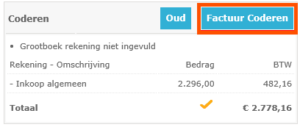
- Er opent een pop-up met de codeerregels. Klik vervolgens rechts boven op de knop Zoek. Hiermee open je hetzelfde zoekscherm als bij het valideren.

- Wanneer je klikt op Zoek zie je maximaal 100 bestellingen met bijbehorende regels. Selecteer hier een hele bestelling, een aantal regels of meerdere bestellingen om de factuur te matchen.
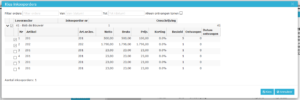
- Zodra je op OK klikt, vult de Blue10 dienst de aangevinkte regels als codeerregels. De factuur is dan gematcht aan een bestelling.
